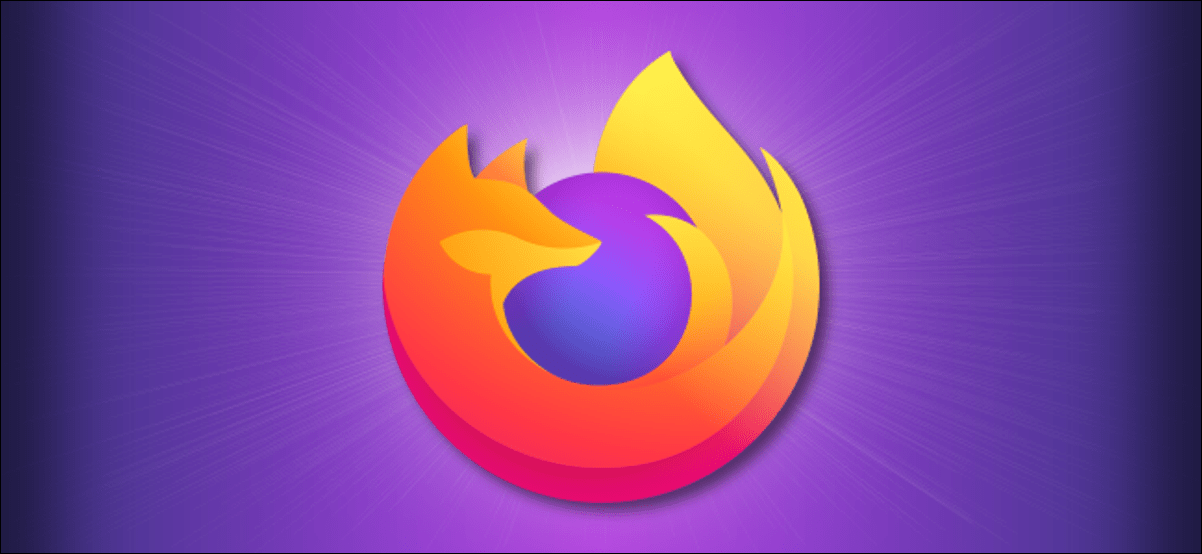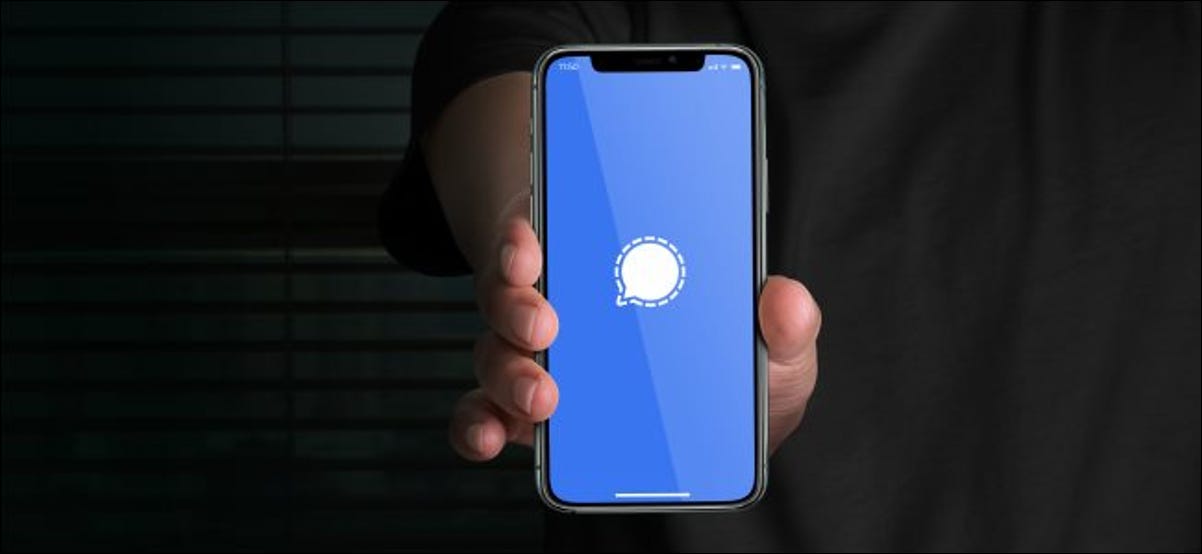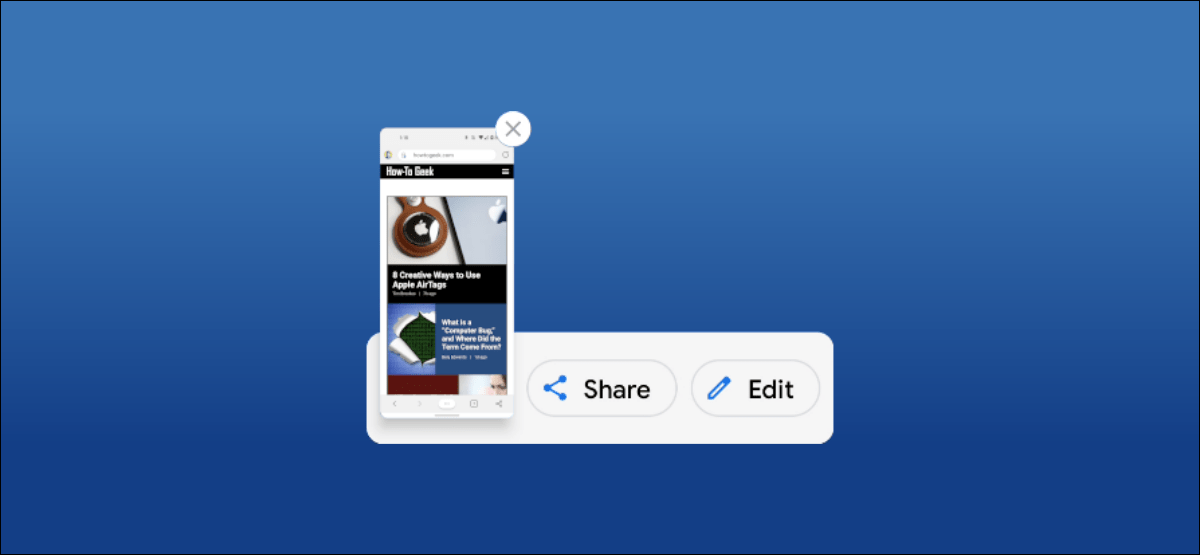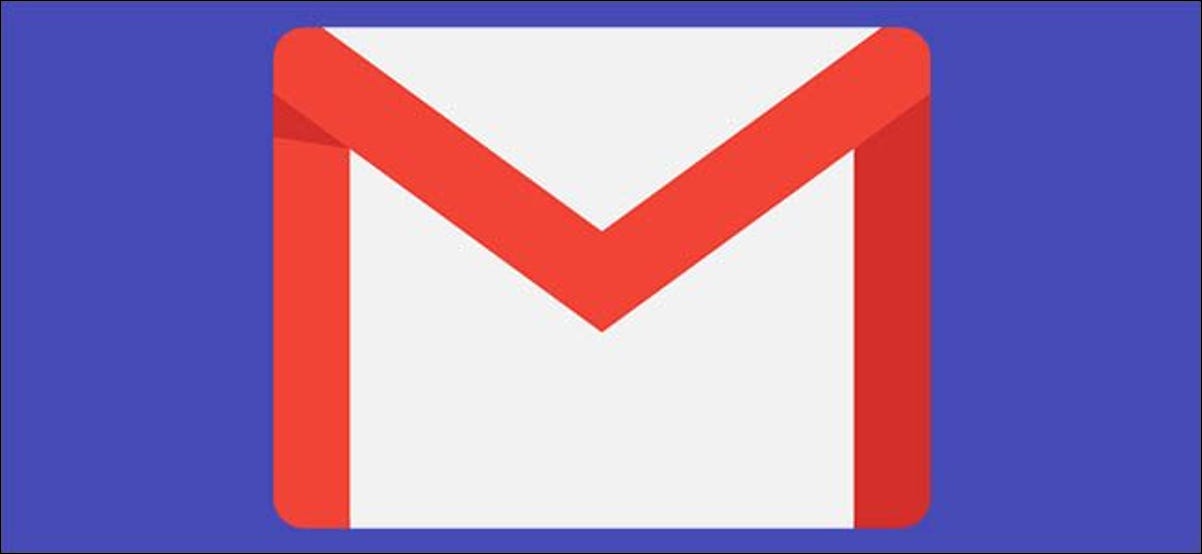افتراضيًا ، يفتح Mozilla Firefox بصفحة خاصة تسمى “صفحة Firefox الرئيسية” ، ولكنك قد تفضل صفحة ويب مختلفة. إذا كنت تريد أن يفتح Firefox صفحة رئيسية مخصصة بدلاً من ذلك ، فاتبع هذه الخطوات البسيطة.
أولاً ، افتح Firefox. في أي نافذة ، انقر فوق رمز الهامبرغر (ثلاثة خطوط أفقية) ، وحدد “خيارات” على جهاز Windows أو Linux. على جهاز Mac ، حدد “التفضيلات”.
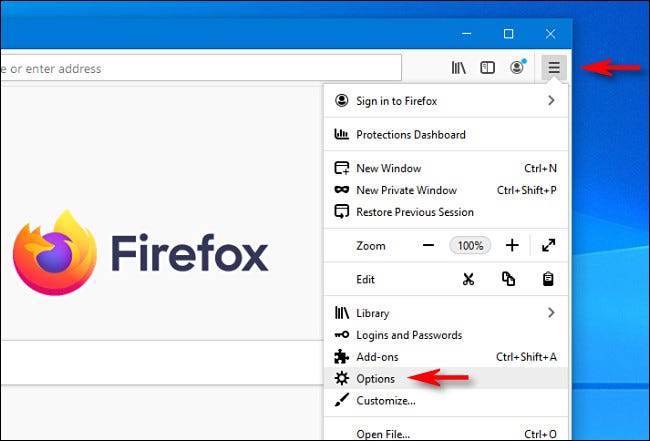
في علامة التبويب “الخيارات” أو “التفضيلات” ، انقر فوق “الصفحة الرئيسية” وابحث عن قسم “النوافذ وعلامات التبويب الجديدة”.
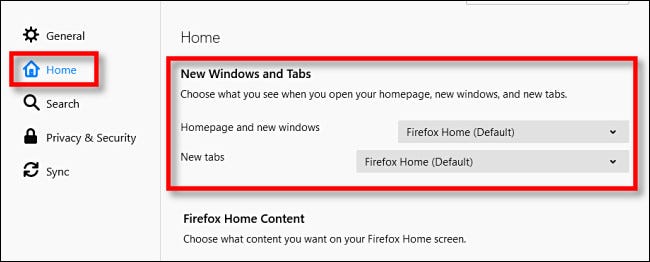
في القائمة المنسدلة بجوار “الصفحة الرئيسية والنوافذ الجديدة” ، حدد “عناوين URL المخصصة”. في مربع النص الذي يظهر أدناه ، أدخل عنوان موقع الويب الذي ترغب في استخدامه كصفحتك الرئيسية.
يمكنك أيضًا النقر فوق “استخدام الصفحة الحالية” لتعيين الصفحة التي زرتها مؤخرًا قبل فتح الخيارات أو التفضيلات كصفحتك الرئيسية (إذا كانت علامة التبويب لا تزال مفتوحة) ، أو يمكنك النقر فوق “استخدام الإشارة المرجعية” لاختيار موقع من إشاراتك المرجعية.
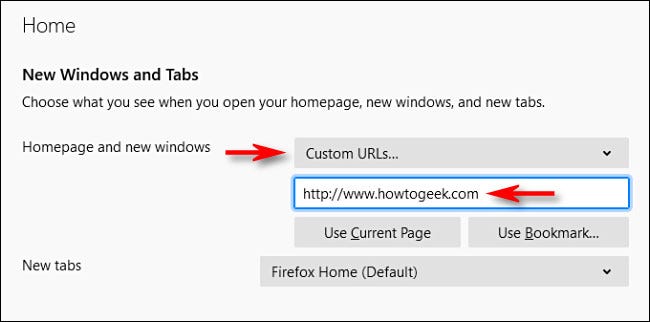
إذا كنت تريد استخدام أكثر من صفحة واحدة كصفحتك الرئيسية ، فيمكنك إدخال عناوين مواقع ويب متعددة في حقل النص ، وفصل كل منها بحرف خط (|). على سبيل المثال:
http://www.google.com|https://technology-arab.net/
(ستجد هذا الحرف أعلى مفتاح Enter بلوحة المفاتيح – تأكد من الضغط باستمرار على مفتاح Shift أثناء الضغط عليه.)
عندما يتم تشغيل Firefox (أو تفتح نافذة جديدة) ، ستظهر كل صفحة محددة كعلامة تبويب داخل تلك النافذة.
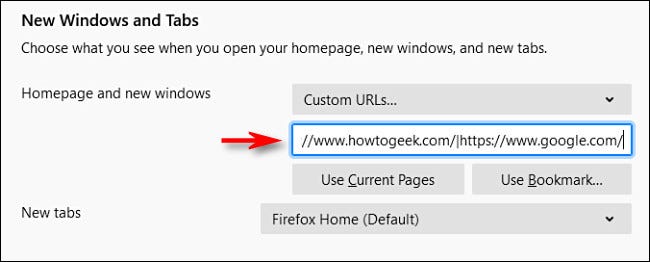
بمجرد الانتهاء ، أغلق علامة التبويب “الخيارات” أو “التفضيلات” ، وسيتم حفظ إعداداتك.
في المرة التالية التي تفتح فيها Firefox ، سترى صفحة الويب أو الصفحات التي قمت بتعيينها للتو. يمكنك أيضًا زيارة صفحتك الرئيسية أو علامات التبويب في أي وقت بالنقر فوق رمز “المنزل” الصغير في شريط أدوات Firefox. استمتع!